印字をつけてプリントする
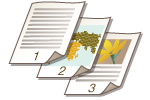 | ページ番号、管理番号、日付などの印字を付けてプリントができます。「社外秘」などのスタンプを付けることも可能です。たとえば、複数部数の資料を配布する場合に管理しやすくなります。 |
1
<保存ファイルの利用>を押す <ホーム>画面
2
ボックスを選択し、プリントしたいファイルを選択して、<プリントする>を押す
3
<プリント設定変更>  <その他の機能>を押し、<ページ印字>、<部数印字>、<スタンプ>、<日付印字>のいずれかを押す
<その他の機能>を押し、<ページ印字>、<部数印字>、<スタンプ>、<日付印字>のいずれかを押す
 <その他の機能>を押し、<ページ印字>、<部数印字>、<スタンプ>、<日付印字>のいずれかを押す
<その他の機能>を押し、<ページ印字>、<部数印字>、<スタンプ>、<日付印字>のいずれかを押す4
印字する書式を選ぶ
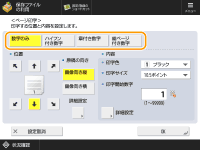
手順4で<部数印字>、<スタンプ>または<日付印字>を選択した場合はこの設定はありません。手順6に進みます。
5
印字する位置を選ぶ
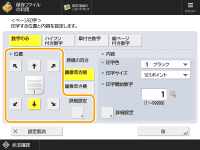

ページ番号の位置を微調整する
<詳細設定>で、印字位置を微調整したり、両面プリント時の印字位置を変更したりできます。
印字を左に動かしたい場合はXに+の数値を、上に動かしたい場合はYに-の数値を入力します。
<詳細設定>を押し、各項目を設定したあと、<OK>を押します。
6
プリントする原稿の向きを選ぶ
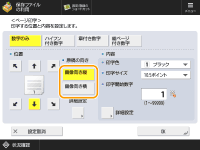
7
印字する内容を設定する
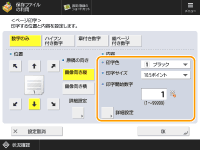
8
<OK>  <閉じる>を押す
<閉じる>を押す
 <閉じる>を押す
<閉じる>を押す9
<プリント開始>を押す
プリントが始まります。
 |
印字は表紙(表紙や裏表紙を付ける)や挿入紙(合紙や章紙を差し込む(挿入紙))には印刷されません。 部数印字はプリントするすべてのページに印字されます。 部数印字と一緒に日付や文字列を印字することもできます。<部数印字拡張の設定> <ページ印字>と<スタンプ>の文字列は<ページ印字/スタンプの文字列登録>に登録されている文字列から選ぶこともできます。 <ページ印字>、<スタンプ>、<日付印字>、<部数印字>のいずれかで、同じ印字位置を指定しているときは、<プリント開始>を押すと、そのままの設定でプリントするかを確認する画面が表示されます。 章付き数字と<挿入紙>を組み合わせて設定したとき、章番号のカウントアップは次のようになります。 章紙を設定したページでカウントアップされます。 合紙が挿入されたあと、カウントアップされます。 <部数印字拡張>を<ON>に設定しているときは、以下のように設定できる内容が変わります。<部数印字拡張の設定> 部数印字の印字位置で<全面に印字>、<5箇所に印字>を選択することができなくなります。 部数印字の印字サイズが、<10.5ポイント>、<12.0ポイント>、<14.0ポイント>となります。 |